lync使用手册.ppt
- 格式:ppt
- 大小:949.00 KB
- 文档页数:16
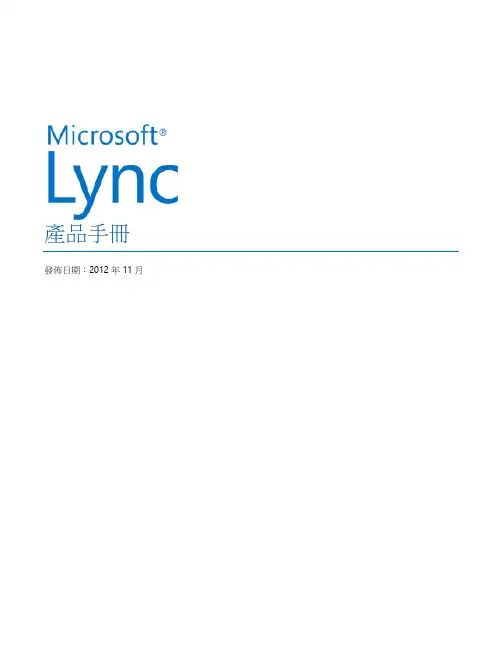
產品手冊發佈日期:2012年11月©2012 Microsoft Corporation Page 2引言Microsoft® Lync® 2013 是一款專為企業打造的整合通訊平臺,能夠在 Windows 8 或其它手機及平板設備上連接各地使用者,並將其轉化為日常生產力體驗的一部分。
Lync 為狀態顯示、即時訊息、語音、視訊和會議提供了一致的用戶端體驗。
Lync 2013支援多人高解析視訊會議以及行動化且“觸手可及”的主要功能,以便實現快速自然的溝通和無需通過 VPN 進行加密,這樣,就能夠隨時隨地完成工作。
Lync 2013 用戶能夠聯繫 Skype 中的任何人,且Lync 2013 支援豐富的溝通方式,能夠與全世界的數百億用戶進行溝通。
Lync 2013中的新功能通過全面創新,這是我們有史以來最前瞻也是最精良的 Lync 產品。
Lync 總是能夠幫用戶隨時隨地進行溝通,而如今,我們能通過一些新增和改進的功能幫助 Lync 變得更好:❶隨時隨地保持聯繫:只要有網路連接,Lync 就能使用戶隨時隨地並且安全地實現溝通,並能夠自動適應當地網路環境。
❷使用慣用設備:Lync 通過在 Windows PC、Windows Phone、iOS 以及Android 智慧手機中提供一致的且熟悉的用戶體驗,使溝通變得更容易。
與 Windows 8風格統一的新版 Lync 應用程式能夠提供一種無縫的觸控體驗。
❸以正確的方式進行溝通:Lync 將語音和視訊通話、Lync 會議、連線提醒和即時訊息合併到一個易於使用的用戶端中,讓切換和選擇不同的溝通方式更便捷。
❹與外界進行連接:Lync 結合身份驗證使用 Lync 或 Skype 來將統一溝通內容通過Internet 擴展到客戶、供應商及合作夥伴。
❺使用標準化的高解析視訊:Lync 憑藉包含 H.264 SVC 的開放標準,在多種設備上為使用者提供高品質的視訊體驗。
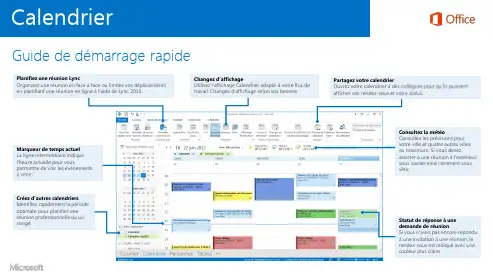
CalendrierGuide de démarrage rapide Planifiez une réunion LyncOrganisez une réunion en face à face ou limitez vos déplacementsen planifiant une réunion en ligne à l’aide de Lync 2013.Marqueur de temps actuelLa ligne intermédiaire indique l’heure actuelle pour vous permettre de voir les événements à venir. Consultez la météo Consultez les prévisions pour votre ville et quatre autres villes au maximum. Si vous devez assister à une réunion à l’extérieur, vous saurez ainsi comment vous vêtir.Créez d’autres calendriers Identifiez rapidement la période optimale pour planifier uneréunion professionnelle ou un congé. Changez d’affichageUtilisez l’affichage Calendrier adapté à votre flux detravail. Changez d’affichage selon vos besoins.Partagez votre calendrierOuvrez votre calendrier à des collègues pour qu’ils puissentafficher vos rendez-vous et votre statut.Statut de réponse à unedemande de réunionSi vous n’avez pas encore réponduà une invitation à une réunion, lerendez-vous est indiqué avec unecouleur plus claire.Planifier un rendez-vous 1.Cliquez sur Calendrier dans la barrede navigation. Planifier une réunion avec d’autres personnes1.Cliquez sur Calendrier dans la barre de navigation.2.Cliquez sur Nouvelle réunion.3.Renseignez les zones Objet et Emplacement, puis entrez les heures de début et de fin.4.Dans la demande de réunion, tapez les informations que vous souhaitez partager avecles destinataires. Vous pouvez également joindre des fichiers.5.Cliquez sur Assistant Planification pour trouver le meilleur moment pour votre réunionen analysant la disponibilité des destinataires et des ressources (telles que les sallesde réunion).2.Dans le ruban, cliquez surNouveau rendez-vous .3.Renseignez leszones Objet etEmplacement.4.Tapez les heuresde début etde fin.5.Dans la zone Afficher en tant que, sélectionnez un statut indiquant votredisponibilité aux autres personnes.6.Pour rendre le rendez-vous périodique, cliquez sur Périodicité.7.Sélectionnez la fréquence (par exemple, tous les jours ou tous les mois) et lesautres options adaptées (par exemple, tous les deux jours ou tous les trois mois).8.Si vous voulez modifier l’heure du rappel (15 minutes par défaut), cliquez sur lazone Rappel , puis sélectionnez une autre heure. 6.Cliquez sur Ajouter des participants, puis tapez les noms des destinataires, lesadresses de messagerie ou les noms des ressources (séparés par des points-virgules) dans les zones Obligatoire, Facultatif ou Ressources.7.Pour les comptes Exchange, le volet Recherche de salles suggère les meilleuresheures pour votre réunion (lorsque la plupart des participants sont disponibles). Pour sélectionner un horaire de réunion, cliquez sur une suggestion d’horaire dans le volet Recherche de salles dans la section Heures suggérées ou choisissez un horaire dans la grille de disponibilité.8.Si vous ne voulez pas rendre cette réunion périodique, cliquez sur Envoyer.Laisser un calendrier et vos rendez-vous et réunions toujours visiblesDéplacez votre souris sur Calendrier dans la barre de navigation, puis cliquez surle bouton Ancrer dans le coin supérieur droit de l’aperçu. Le calendrier, ainsi queles rendez-vous et réunions du jour, apparaissent dans un volet à droite.Modifier un rendez-vous, une réunion ou un événement Pour modifier un rendez-vous ou une réunion1.Ouvrez l’événement dans votre calendrier.2.Si cet événement fait partie d’une série périodique et que vous voulez simplement modifiercette instance, dans la boîte de dialogue Ouvrir un élément périodique, cliquez surCe rendez-vous, puis sur OK.3.Si cet événement fait partie d’une série périodique et que vous voulez modifier toutes lesinstances, dans la boîte de dialogue Ouvrir un élément périodique, cliquez sur Toute la série, puis sur OK.4.Apportez les modifications souhaitées, puis cliquez sur Enregistrer et fermer. Pour uneréunion, cliquez sur Envoyer une mise à jour.Pour modifier un événement1.Ouvrez l’événement dans votre calendrier, puis cliquez sur Événement.2.Modifiez l’option Afficher en tant que sur Occupé(e), Travaille ailleurs, Provisoireou Absent(e) du bureau.3.Cliquez sur Enregistrer et fermer. Proposer, accepter ou refuser une nouvelle heurede réunionPlutôt que de refuser une demande pour une réunion à laquelle vous ne pouvez pas assister, vous pouvez proposer une nouvelle heure de réunion. L’organisateur de la réunion peut accepter ou refuser la modification.Pour proposer une nouvelle heure1.Dans la demande de réunion ouverte, cliquez sur Réunion.2.Dans le groupe Répondre, cliquez sur Proposer une nouvelle heure.3.Choisissez une heure à laquelle tous les invités ou la plupart d’entre eux sont libres.4.Cliquez sur Proposer une heure, puis sur Envoyer.Si vous êtes l’organisateur de la réunion, les propositions de changement d’horaire vous sont envoyées. C’est à vous de décider si vous voulez changer l’heure de la réunion.Pour accepter une nouvelle heure de réunion proposée1.Ouvrez la demande de réunion.2.Cliquez sur Accepter la proposition.3.Cliquez sur Envoyer une mise à jour.Pour refuser une nouvelle heure proposée1.Ouvrez la demande de réunion.2.Cliquez sur Réponse à une demande de réunion.3.Dans le groupe Répondre, cliquez sur Répondre, tapez votre message, puis cliquez surEnvoyer.4.Dans la demande de réunion, sous l’onglet Réponse à une demande de réunion, dansle groupe Supprimer, cliquez sur Supprimer.Changer les jours ouvrés de votre calendrier et le début de votre semaine1.Cliquez sur Fichier > Options > Calendrier.2.Sous Horaire de travail, effectuez l’une des opérations suivantes :•Pour modifier vos heures de travail, dans les listes Heure de début et Heure de fin, cliquez sur les heures de début et de fin de votre journée de travail.•Pour définir votre semaine de travail, cochez les cases qui font partie de votre semaine de travail. Décochez les cases qui ne font pas partie de votre semaine de travail.•Pour définir le premier jour de la semaine, cliquez sur un jour dans la liste Premier jour de la semaine.•Pour définir la première semaine de l’année, cliquez sur une entrée dans la liste Première semaine de l’année.Personnaliser des calendriers et s’y déplacerVous pouvez accéder directement au jour actuel ou afficher les 7 prochains jours.Partager votre calendrierPour partager votre calendrier avec des personnes de votre organisation qui utilisent la messagerie avec un serveur Exchange1.Cliquez sur Calendrier dans la barre de navigation, puis cliquez sur Accueil > Partagerle calendrier . 2.Dans le nouveau message électronique qui s’ouvre, ajoutez les personnes aveclesquelles vous souhaitez partager le calendrier dans la zone À. 3.Cliquez sur Envoyer , puis sur OK .Le destinataire reçoit une notification par courrier électronique indiquant que vous avez partagé votre calendrier, et votre calendrier est ajouté à sa liste Calendriers partagés.Pour partager votre calendrier avec des personnes externes à votre organisation dans un message électronique1.Cliquez sur Calendrier dans la barre de navigation, puis cliquez sur Accueil > Envoyerle calendrier par courrier électronique . 2.Dans les zones Calendrier et Plage de dates , sélectionnez le calendrier et la périodeà partager. Par exemple, sélectionnez Aujourd’hui ou 7 prochains jours . 3.Cliquez sur OK pour l’envoyer.Les destinataires peuvent désormais voir votre calendrier dans le message et ils peuvent ouvrir le fichier iCalendar joint dans Outlook.Pour partager votre calendrier en le publiant en ligne1.Cliquez sur Calendrier dans la barre de navigation, puis cliquez sur Accueil > Publieren ligne .2.Cliquez sur Configurer ce calendrier publié. Une nouvelle page de navigateur webintitulée Publication de calendrier – Calendrier s’affiche. 3.Choisissez les informations de publication, les heures de début et de fin et lesrestrictions d’accès.4.Cliquez sur Copier les liens dans le Presse-papiers pour copier les liens d’abonnement aucalendrier (via un compte connecté à un serveur Exchange) ou pour afficher le calendrier dans un navigateur web. Copiez les liens dans un éditeur de texte, tel que le Bloc-notes.5.Cliquez sur Enregistrer pour terminer l’opération de publication.6.Envoyez les liens par courrier électronique aux utilisateurs souhaités, selon qu’ils peuventou non s’abonner au calendrier via leur compte de messagerie Exchange ou simplement l’afficher dans le navigateur.•Pour afficher le jour actuel, dans le groupe Atteindre , cliquez sur Aujourd’hui . •Pour afficher le calendrier sur les 7 prochains jours, dans le groupe Atteindre , cliquez sur Les 7 prochains jours . Vous pouvez organiser l’affichage Calendrier de manière à n’afficher qu’un seul jour, la semaine de travail, la semaine de 7 jours ou le mois.•Dans le groupe Réorganiser , cliquez sur Jour , Semaine de travail , Semaine ou Mois . La vue Calendrier affiche le calendrier dans le sens vertical. Cet affichage est utile lorsque plusieurs calendriers sont sélectionnés. Chaque calendrier est empilé de haut en bas. Pour vous déplacer entre les jours, les semaines et les mois, cliquez sur les flèches gauche et droite en regard de la période située en haut du calendrier.Créer des calendriers supplémentaires1.Cliquez sur Calendrier dans la barre de navigation.2.Cliquez sur l’onglet Dossier, puis sur Nouveau calendrier.3.Dans la zone Nom, tapez un nom pour le nouveau calendrier.4.Dans la liste Sélectionner l’emplacement de ce dossier, cliquez sur Calendrier,puis sur OK.Le nouveau calendrier apparaît dans le volet Dossiers du calendrier.Pour afficher un calendrier, cochez la case en regard du calendrier.Gérer les éléments de courrier et de calendrier d’une autre personneAjoutez la boîte aux lettres de l’autre personne à votre profil Outlook de manière à ce qu’elle s’ouvre au démarrage d’Outlook.Pour ajouter la boîte aux lettres d’une autre personne à votre profil Pour ouvrir les dossiers d’une autre personne1.Cliquez sur Fichier > Ouvrir et exporter > Dossier d’un autre utilisateur.2.Dans la zone Nom, entrezle nom de la personne quivous a accordé des autorisationsde partage ou d’accès déléguéou cliquez sur Nom pour lesélectionner dans la liste.3.Dans la liste Type de dossier,cliquez sur le dossier à ouvrir.1.Cliquez sur Fichier >Paramètres du compte >Paramètres du compte.2.Sous l’onglet Messagerie,dans la liste, cliquez sur letype de compte Exchange,cliquez sur Modifier, puiscliquez sur Paramètressupplémentaires.3.Sous l’onglet Avancé, sousOuvrir ces boîtes aux lettressupplémentaires, cliquez surAjouter, puis entrez le nomde la boîte aux lettres àajouter à votre profilutilisateur. Pour répondre aux demandes de réunion1.Si la réunion ne vous a pas été envoyée directement, ouvrez la boîte deréception de l’autre personne, puis ouvrez la demande de réunion.2.Cliquez sur Accepter, Provisoire ou Refuser.Pour créer un message électronique ou répondre à un message électronique de la part d’une autre personne1.Dans Courrier, créez ou ouvrez un message électronique.2.Sous l’onglet Options, dans le groupe Afficher les champs, cliquez sur De.3.Dans la zone De, tapez le nom de la personne de la part de laquelle vousenvoyez le message. Pour sélectionner le nom dans une liste du carnetd’adresses, cliquez sur De. Si la zone et le bouton De ne sont pas affichés, cliquez sur Options > De.。
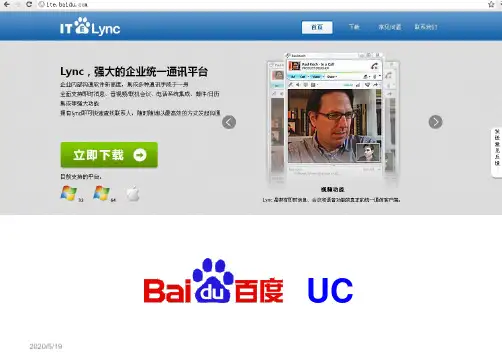
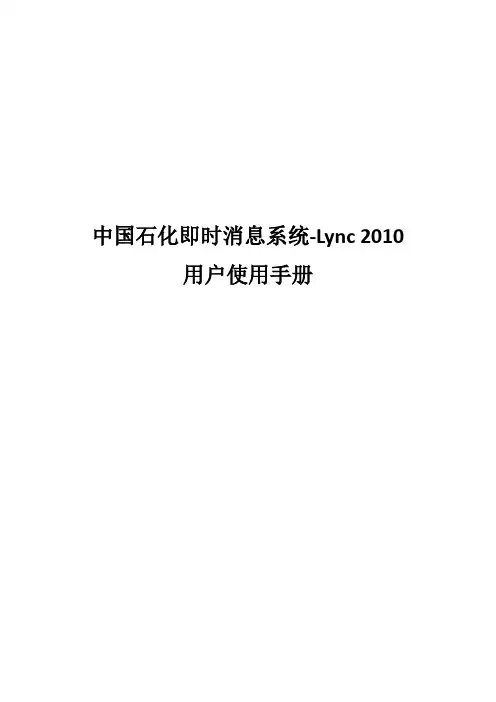
中国石化即时消息系统-Lync 2010用户使用手册一、环境检查为了成功安装使用Lync 2010即时消息客户端,用户计算机必须满足下列条件:1)操作系统为Windows XP专业版SP3以上。
点击开始,右键点击“我的电脑”,选择“属性”,在“常规”选项卡下确认操作系统版本;2)安装了.Net Framework 3.5 SP1。
二、安装Lync 2010客户端以XP操作系统为例,根据以下步骤完成安装配置过程:1.双击Lync安装程序压缩包进行解压缩:2.解压完成后会弹出如下提示界面,若您的C盘空间不足500MB,请关闭本窗口并清理出足够空间后重试;若大于500MB,可按任意键继续:3.安装程序会首先为您导入证书并安装Microsoft .NET Framework4.0 ,此阶段无需用户干预:4.上一步完成后会自动弹出Lync 2010安装程序,点击“安装”继续:5.在确保所列程序中已打开的程序如Outlook, IE和Office(Excel、PowerPoint、Word)全部保存并关闭后,点击“是”:6.安装完成后点击“关闭”运行Lync,建议在安装完成后重新启动计算机:7.Lync客户端运行后界面如下图,按照提示格式输入登陆地址,用户名和密码进行登录,默认情况下,登陆地址应为中国石化电子邮件系统的email地址(如果尚未开通邮箱功能,则登陆格式为username@),密码为邮箱或者相应帐户的密码。
8.点击“更改”可以更改登录地址:9.点击菜单栏的“文件”-“注销”,则可以退出Lync客户端。
三、体验Lync 2010客户端3.1查找和添加联系人1.登录Lync,在“查找联系人”处输入要添加人的地址格式为:username@,在查找到的联系人图标上点击鼠标右键,选择“添加到联系人列表”,添加到组:2.对方将弹出如下提示:3.添加后即可在联系人列表中看到新添加的联系人,双击后即可进行对话、传送文件、共享信息和视频等。

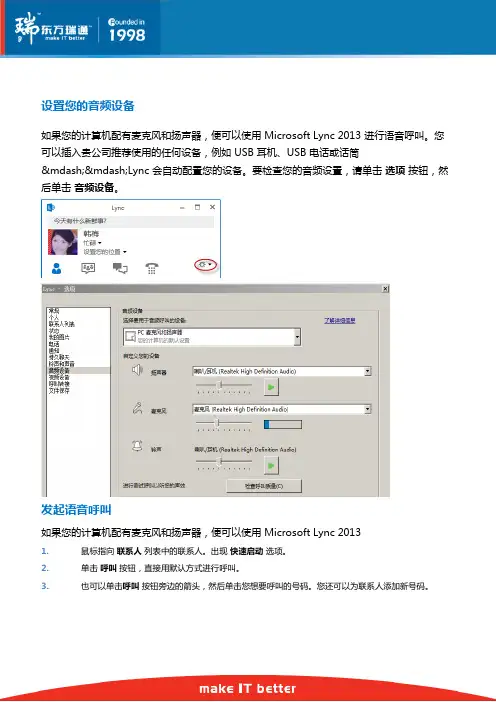
设置您的音频设备如果您的计算机配有麦克风和扬声器,便可以使用 Microsoft Lync 2013 进行语音呼叫。
您可以插入贵公司推荐使用的任何设备,例如 USB 耳机、USB 电话或话筒——Lync 会自动配置您的设备。
要检查您的音频设置,请单击选项按钮,然后单击音频设备。
发起语音呼叫如果您的计算机配有麦克风和扬声器,便可以使用 Microsoft Lync 20131.鼠标指向联系人列表中的联系人。
出现快速启动选项。
2.单击呼叫按钮,直接用默认方式进行呼叫。
3.也可以单击呼叫按钮旁边的箭头,然后单击您想要呼叫的号码。
您还可以为联系人添加新号码。
发起电话会议如需选择多个联系人,请按住 Ctrl 键后,单击想要呼叫的联系人。
随后右键单击,并选择开始电话会议,在子菜单中选择Lync呼叫,向他们同时发出呼叫。
接听一个呼叫接到呼叫后,您的屏幕上会显示一个提醒。
●要拒绝这个对话,您可以单击忽略。
●要接收这个对话,您可以单击用户头像。
●点击选项,还可以选择用多种方式应答呼叫。
邀请其他人加入对话1.在对话窗口下方,将鼠标悬停在人员按钮上。
2.选择邀请更多用户。
3.在出现的发现即时消息窗口中选择您要加入的用户。
使用呼叫控件如果需要对呼叫进行控制可以进行如下设置:1.在对话窗口下方,将鼠标悬停在电话按钮上。
2.要想切换至静音状态单击静音。
3.如需保持呼叫,可单击保持呼叫。
4.要想调整音量或者切换其它音频设备,可单击上方设备选项卡。
5.如需转移呼叫,可单击上方转移呼叫选项卡。
6.当通话结束时,单击挂断按钮。
开启视频呼叫如果您已经设置了视频摄像头,可以在交谈中看到您的视频影像。
1.若要将视频加入即时消息或音频呼叫,请单击对话窗口中的视频按钮。
Lync 2013提供视频预览功能,可直接预览效果,然后决定是否开始视频功能。
2.单击启动我的视频,即可与对方进行面对面的沟通。
查看丢失的呼叫和呼叫的历史记录1.当对话选项卡上出现数字,即表示有几个未接的来电。
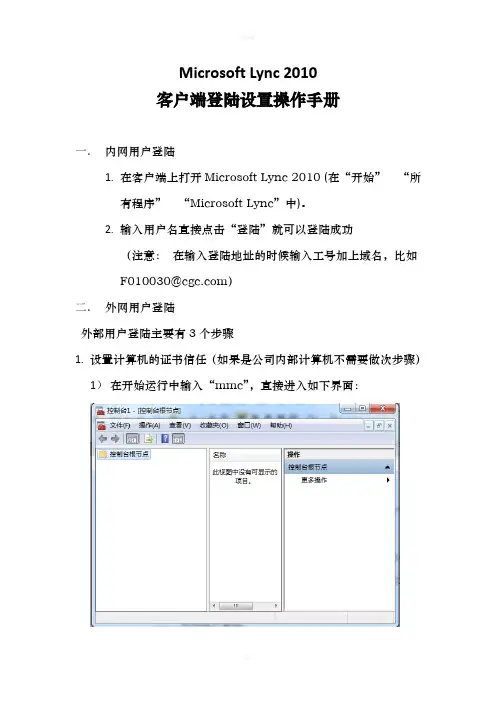
Microsoft Lync 2010客户端登陆设置操作手册一.内网用户登陆1.在客户端上打开Microsoft Lync 2010 (在“开始”“所有程序”“Microsoft Lync”中)。
2.输入用户名直接点击“登陆”就可以登陆成功(注意:在输入登陆地址的时候输入工号加上域名,比如F010030@)二.外网用户登陆外部用户登陆主要有3个步骤1.设置计算机的证书信任(如果是公司内部计算机不需要做次步骤)1)在开始运行中输入“mmc”,直接进入如下界面:2)在“文件”中,点击“添加删除单元”,如下图3)跳出如下窗体:4)添加证书的管理单元后点击“确定”,注意在添加证书的时候选择“计算机证书”,然后直接选择“本地计算机i”。
添加完成后如图。
5)单击“确定”后,如下图:如下图:7)然后右击“证书”,选择“所有任务导入”8)然后导入此证书fudengTrust.p7b书”中确认已经导入成功,如下图:要确认有CGC-SHSPS01-CA的信任条目。
10)此步骤完毕。
2.在计算机上添加域名解析(当前没有注册域名,等域名注册成功后,此步骤也不需要完成)1)打开此路径(C:\windows\system32\drivers\etc)文件夹,如下图:2)使用“记事本”打开Hosts文件,在文件中添加如下4条记录(可以直接从这里复制和粘贴)58.213.165.164 58.213.165.164 58.213.165.164 58.213.165.164 添加好后如下图:3.设置登陆服务器的域名1)打开Microsoft Lync 2010 ,点击如图标志的“选项”按钮,如下图:2)打开后如下界面:3)点击“高级”,如下图:4)然后点击确定,返回起始界面,直接输入“用户名”点击“登陆”。
4 .整个外网登陆的客户端设置完成。
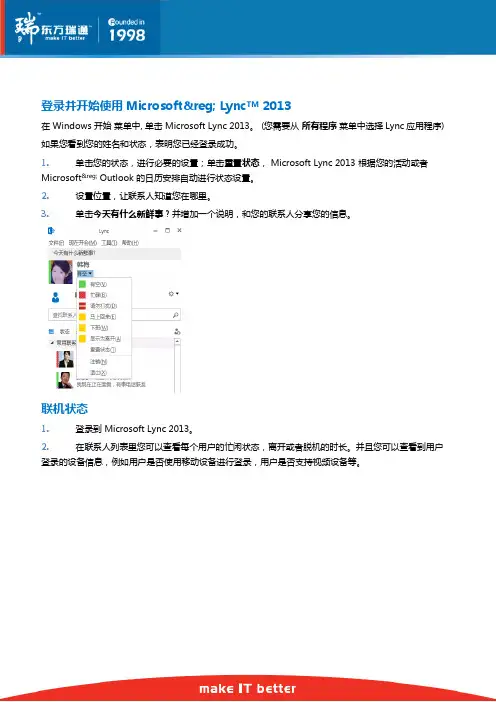
登录并开始使用Microsoft® Lync TM 2013在 Windows 开始菜单中, 单击 Microsoft Lync 2013。
(您需要从所有程序菜单中选择Lync应用程序)如果您看到您的姓名和状态,表明您已经登录成功。
1.单击您的状态,进行必要的设置;单击重置状态, Microsoft Lync 2013 根据您的活动或者Microsoft® Outlook 的日历安排自动进行状态设置。
2.设置位置,让联系人知道您在哪里。
3.单击今天有什么新鲜事?并增加一个说明,和您的联系人分享您的信息。
联机状态1.登录到 Microsoft Lync 2013。
2.在联系人列表里您可以查看每个用户的忙闲状态,离开或者脱机的时长。
并且您可以查看到用户登录的设备信息,例如用户是否使用移动设备进行登录,用户是否支持视频设备等。
搜索到恰当的用户在搜索框中输入一个用户的姓名,搜索结果将会在下方的信息框中出现。
如果您看到的正是您要查找的用户,双击就可以进行即时通讯。
如果您不确定是否找到了正确的用户,联系人卡片会给您提供更多的信息,并且同时显示用户处于企业组织架构中的位置。
∙鼠标悬停在用户的图片后,点击按钮,即可查看联系人卡片信息。
∙如需查看此用户的组织架构,单击组织。
点击最新消息,还可以查看来自于 SharePoint 、Facebook、LinkedIn 或其它的社交网络订阅源的最新消息。
建立您的联系人列表如果您经常联系某些用户或者您想与某些用户保持联系,您可以将他们加入到您的联系人列表。
1.在搜索框中输入用户的姓名、电子邮件地址或者电话号码。
2.在搜索结果中,右键单击用户。
单击添加到联系人列表,选择相应的组名,将他们添加到一个组中。
如要添加组织外的用户,例如联盟用户或者MSN®、Windows Live™、Yahoo! 、AOL用户。
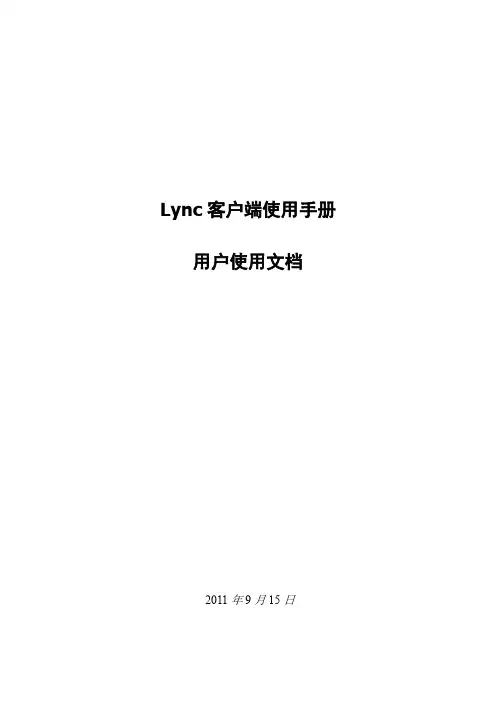
Lync客户端使用手册用户使用文档2011年9月15日文档修改记录目录1使用即时消息和状态 (1)1.1登录并开始工作 (1)1.2自定义您的联系信息 (2)1.3更改您的图片设置 (4)1.3.1隐藏您的联系人的图片 (4)1.3.2隐藏或更改您的图片 (4)1.4创建您的联系人列表 (5)1.5通过IM进行联系 (6)2使用语音和视频 (7)2.1选择音频设备 (7)2.2查找所需的人员 (7)2.3发出语音呼叫 (8)2.4开始电话会议 (8)2.5应答呼叫 (9)2.6邀请其他人加入对话 (9)2.7在IM对话中添加语音 (10)2.8使用呼叫控件 (10)2.9插入网络摄像机 (11)2.10在对话中添加视频 (11)3设置、开始和加入联机会议 (12)3.1安排联机会议或电话会议 (12)3.2更改会议访问和演示者选项 (12)3.3开始计划外会议 (13)3.4加入计划的联机会议或电话会议 (14)3.5加入计划外会议 (14)3.6设置音频首选项 (15)4共享桌面或程序 (15)4.1与其他人共享您的桌面 (16)4.2共享程序 (17)4.3共享P OWER P OINT 演示文稿 (17)4.4创建白板 (18)4.5为其他人授予控制权 (19)1使用即时消息和状态本节介绍了使用Microsoft® Lync™2010 通信软件进行通信的基础知识。
它说明了如何使用Lync 2010 方便地与工作场所的其他人进行交互和协作。
1.1登录并开始工作如果您已登录到您的组织的网络,请启动Lync以进行登录。
1)在Windows® 任务栏中,依次单击“开始”、“所有程序”、“Microsoft Lync”和“MicrosoftLync 2010”。
在打开Lync 主窗口时,如果看到您的姓名和状态,则说明您已登录。
2)单击您的姓名下面的可用性菜单,然后单击您的状态,或者单击“重置状态”,让Lync 根据您的活动和Microsoft® Outlook® 日历自动设置状态。
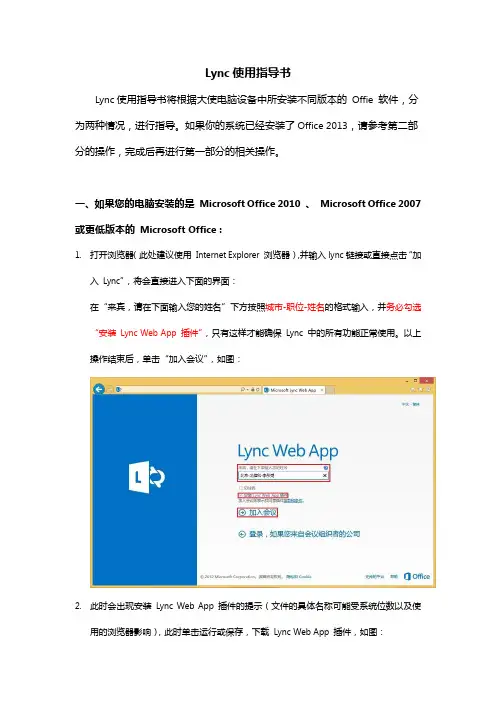
Lync使用指导书Lync使用指导书将根据大使电脑设备中所安装不同版本的Offie 软件,分为两种情况,进行指导。
如果你的系统已经安装了Office 2013,请参考第二部分的操作,完成后再进行第一部分的相关操作。
一、如果您的电脑安装的是Microsoft Office 2010 、Microsoft Office 2007 或更低版本的Microsoft Office :1.打开浏览器(此处建议使用Internet Explorer 浏览器),并输入lync链接或直接点击“加入Lync”,将会直接进入下面的界面:在“来宾,请在下面输入您的姓名”下方按照城市-职位-姓名的格式输入,并务必勾选“安装Lync Web App 插件”,只有这样才能确保Lync 中的所有功能正常使用。
以上操作结束后,单击“加入会议”,如图:2.此时会出现安装Lync Web App 插件的提示(文件的具体名称可能受系统位数以及使用的浏览器影响),此时单击运行或保存,下载Lync Web App 插件,如图:3.Lync Web App 插件安装完毕后,浏览器会自动跳转到已进入虚拟会议厅中的界面,第一次进入会出现是否允许使用插件的对话,只需点击“允许”即可。
如果有Windows 防火墙的安全提示,同样单击允许,如图:之后会进入正常的虚拟会议厅界面,以后进入都会直接进入此界面,如图:4.进入会议后,会出现下图界面。
请首先务必设置静音(为了保证会议效果,这非常重要!),只需单击电话和麦克风形状的按钮,麦克风的标志上会出现一个红杠,表示设置静音成功,如图:5.单击会话气泡形状的按钮会出现文字聊天窗口,在这里可以输入文字进行群聊,也可以看大家的发言,如图:6.单击两个小人形状的按钮可以查看当前加入会议的成员以及他们的状态,如图:7.将鼠标悬停在电话和麦克风形状的按钮上会出现设置音量的选项,可以调节会议音量的大小,如图:8.当有会议参与者开始屏幕演示的时候,您的屏幕上会显示对方屏幕上的内容,如图:对方在演示PPT 的时候,为了获得最佳的PPT 浏览效果,建议您单击右下角的视图按钮并选择“演示文稿视图”,如图:选择“演示文稿视图”后,会进入浏览PPT 的最佳视图,如图:为了获得最佳的培训体验,建议您将浏览器设置为全屏模式,如果您使用的是Internet Explorer,只需要按F11即可进入全屏模式,如图:9.会议结束后,只需单击屏幕右上角的退出会议按钮,并在弹出的对话框中单击确定即可退出会议,如图:10.退出会议后,关闭浏览器即可,如图:二、如果您的电脑安装的是Microsoft Office 2013 :1.打开“控制面板”,选择“程序”分类下的“卸载程序”,如图:2.单击“Microsoft Office 2013 Professional Plus ”(如果安装了其它版本的MicrosoftOffice 2013 ,请单击相应的版本),然后单击更改按钮,如图:3.在弹出的窗口中选择“添加或删除功能”并单击“继续”按钮,如图:4.在“安装选项”选项卡下单击Microsoft Lync 左边的磁盘和向下箭头图标并选择“不可用”,然后单击继续按钮,如图:5.等待Microsoft Office 2013配置完成,如图:6.等待Microsoft Office 2013 配置完毕,单击关闭按钮,如图:7.完成以上步骤后,剩余步骤同一中的1-10步。
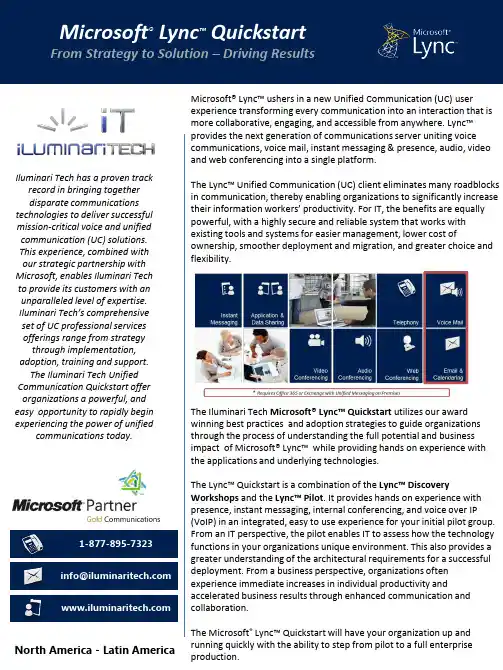
Microsoft ® Lync ™ Quickstart From Strategy to Solution – Driving ResultsMicrosoft® Lync™ ushers in a new Unified Communication (UC) userexperience transforming every communication into an interaction that ismore collaborative, engaging, and accessible from anywhere. Lync™provides the next generation of communications server uniting voicecommunications, voice mail, instant messaging & presence, audio, videoand web conferencing into a single platform.The Lync™ Unified Communication (UC) client eliminates many roadblocksin communication, thereby enabling organizations to significantly increasetheir information workers’ productivity. For IT, the benefits are equallypowerful, with a highly secure and reliable system that works withexisting tools and systems for easier management, lower cost ofownership, smoother deployment and migration, and greater choice andflexibility. North America - Latin America Iluminari Tech has a proven track record in bringing together disparate communications technologies to deliver successful mission-critical voice and unified communication (UC) solutions. This experience, combined withour strategic partnership withMicrosoft, enables Iluminari Techto provide its customers with anunparalleled level of expertise.Iluminari Tech’s comprehensiveset of UC professional servicesofferings range from strategythrough implementation,adoption, training and support.The Iluminari Tech UnifiedCommunication Quickstart offerorganizations a powerful, andeasy opportunity to rapidly beginexperiencing the power of unifiedcommunications today.1-877-895-7323**********************The Iluminari Tech Microsoft® Lync™ Quickstart utilizes our award winning best practices and adoption strategies to guide organizations through the process of understanding the full potential and business impact of Microsoft® Lync™ while providing hands on experience with the applications and underlying technologies. The Lync ™ Quickstart is a combination of the Lync™ Discovery Workshops and the Lync™ Pilot . It provides hands on experience with presence, instant messaging, internal conferencing, and voice over IP (VoIP) in an integrated, easy to use experience for your initial pilot group. From an IT perspective, the pilot enables IT to assess how the technology functions in your organizations unique environment. This also provides a greater understanding of the architectural requirements for a successful deployment. From a business perspective, organizations often experience immediate increases in individual productivity and accelerated business results through enhanced communication and collaboration. The Microsoft ® Lync™ Quickstart will have your organization up and running quickly with the ability to step from pilot to a full enterpriseproduction.Understanding the Business Value. Experience the Power of Lync.Customer Immersion Experience– The Microsoft Customer Immersion Experience (CIE) is held at a localMicrosoft Office and provides a facilitated hands-on environment where business and IT decision makers testdrive the latest Microsoft unified communication and collaboration technologies including Lync , Office 365,SharePoint and more. Unlike traditional product presentations and demos, the CIE puts you in the driver’s seatfor a rich, interactive experience. It is a unique opportunity to explore Microsoft’s Office applications by roleplaying in a “true-to-life” environment. Discover the right solutions for your business and experience the“future of productivity”.Discovery Workshop – Microsoft®Lync™ Certified Professionals will facilitate the Discovery Workshop withkey business and IT stakeholders to guide you through understanding the capabilities of Microsoft Lync™ andthe potential opportunities to drive business results for your organization. The workshop showcases Lync™ ’scapabilities and provides you the foundational information regarding how it will benefit your specific businessrequirements. Our experts will discuss the possibilities, business implications and associated risks of theunified communications solution. You will further understand the potential using the cloud as part of thissolution and as part of a portfolio strategy for your business.Strategy and Planning Workshop –Iluminari Tech’s Microsoft® Lync™ UC Professionals will facilitateworkshops with key business and IT stakeholders to understand your current environment and to guide youthrough choosing the appropriate capabilities, possible business benefits and deployment options for yourorganization.Architecture Strategy Workshop – Iluminari Tech will facilitate a workshop with key business and ITstakeholders responsible for UC technology design and implementation, engaging in discussion on ITconsiderations for your UC deployment. After the workshop, an initial Microsoft®Lync™ architecture overviewwill be provided based on your specific deployment. Optionally, a deployment roadmap and initial budget areprovided based upon the initial architecture.Lync™ Business Value Assessment (Optional) – Microsoft®Lync™ provides an unprecedented opportunityfor organizations of all sizes to deliver enterprise productivity solutions to their users and customers. IluminariTech works with you to understand the elements of Microsoft®Lync™ and how they can be used within yourenvironment. We investigate whether Microsoft®Lync™ is viable for your unique business and technologicalneeds. We help uncover any ‘barriers’ and work through your options. The Microsoft Business Value tool willassist in providing a high-level understanding of the potential business value specific to your organization.Optionally, organizations can choose to move forward with our full business case services.Iluminari Tech will manage the end-to-end deployment of your Lync ™ Pilot program. Iluminari Tech guides your through selecting a user group, architecture, and deployment. We leverage your existing technology investments, and collaborate with your IT and user teams to provide training, support, and strategy workshops. Lync ™ Pilot OverviewStrategy and Planning Workshop – Based upon the information gathered during the Lync™Discovery Workshops Iluminari Tech’s Microsoft® Lync™ Professionals will guide key businessand IT stakeholders through choosing the initial pilot users, the end point device choices,architecture, deployment and key success criteria.Pilot Deployment – Iluminari Tech will work with your IT team to install, configure, andsuccessfully deploy Microsoft ® Lync to your pilot users. Iluminari Tech will provide initialtraining and training materials for the pilot users.Post-Pilot Review – Iluminari Tech with work with your team to understand review thepilot deployment and considerations for a full production deployment.Optional Additional ServicesMobility Client Configuration – Iluminari Tech will work with your IT department and initial pilot user group to provide the Lync mobile experience based upon corporate policies and available mobile clients.Knowledge Transfer and Training – Iluminari Tech will work with your IT and user teams throughout the engagement to transfer knowledge garnered from the pilot which will aid in preparation of an enterprise deployment.Post-Pilot Review and Roadmap – Iluminari Tech with work with your team to understand the potential benefits from utilizing UC in your organization and provide a roadmap of next steps to guide you towards a full enterprise production deployment.Integration with Existing PBX - Microsoft ® Lync’s voice capabilities integrated with your existing PBX system.End-Point Evaluation – Iluminari Tech Pilot Program includes 4 Polycom CX-600 Phones,and a collection of 5 headsets provided by Jabra and evaluation criteria for the initial pilotgroup.Connectivity – AudioCodes is providing for a limited time a 30 Day FREE evaluation of a Session Border Controller for Iluminari Tech’s Microsoft® Lync™ Quickstarts. SIP Connectivity is alsoprovided free of charge for the 30 day period.Audio VideoHeadset Handset Speaker Phone USB Phone IP Phone Mobile Phone PC Webcam Unified Conference StationGeneral Customer Responsibilities Delivery of our services depends upon, among other things, the following: •Your involvement in all aspects of the services•Your ability to provide accurate and complete information, as needed •Your timely and effective completion of the responsibilities, as identified herein•The accuracy and completeness of the assumptions, identified below •Timely decisions and approvals by your management•Your completion of site readiness activities (if applicable)In addition to any Customer activities identified elsewhere in this SOW, you will perform or provide the following:•Work with Iluminari Tech Project Coordinator•Manage Project plan(s), schedules, etc. (if applicable)•Make key day-to-day decisions and provide a single point of contact •Accept deliverables•Provide personnel who are knowledgeable about the current Customer systems as needed•Provide business user representatives as required by the project plan •Provide all test cases, test data, procedures, and personnel needed to conduct the acceptance testing of the solution, including interfaces •Provide access to all necessary Customer work sites, systems logon and passwords•Provide access to other materials and resources as needed, and as advised by us in advance•Provide suitable work spaces with desks, chairs, telephone, etc.•Provide LAN connections giving the Iluminari Tech onsite team access to the Internet and e-mail•Assume responsibility for management of all non-Microsoft managed vendors•Provide access with proper licenses to all necessary tools and third party products required for Iluminari Tech to complete its assigned tasks •Acquire and install the appropriate server capacity required to support the development and test environments as defined in the scope section of this SOW.•Internally, insure any ports required by Lync ™ Server 2010 Director, Front End and AV pools will be opened between client and server and client •Externally, insure any ports required by Lync ™ Server 2010 Edge pools will be opened in accordance with the Microsoft® Lync™ Server 2010 Edge Planning Guide•Acquire Public certificates support subject alternative names and are issued by a certificate authority that is approved for use with Lync ™ Server 2010 •Public IP addresses for use with Lync ™ Server 2010 as required Take advantage of this opportunity to experience the power ofunified communications today! Microsoft ® Lync ™ QuickstartNorth America - Latin America 1-877-895-7323 **********************。
Lync Mobile服务器设置1.DNS设置:首先为Lync手机客户端内网DNS服务器上设置自动访问登录地址。
设置方法:1)打开DNS管理器,展开目录,右键点击空白处选择“新建别名记录”2)输入别名为,指向前端的池地址2.Lync服务器补丁更新:在Lync前端服务器上打开以下补丁更新地址:/fwlink/?LinkID=208564,手动更新补丁。
3.扩展Lync后端数据库:1)在Lync标准版服务器上打开LPS,输入以下命令:Install-CsDatabase –Update –LocalDatabases2)输入以下命令重新启动服务:Start-CsWindowsService4.在Lync服务器上开放针对于Lync Mobile的2个端口1)开放内网服务器的Web服务访问端口,在前端LPS中输入:Set-CsWebServer –Identity –McxSipPrimaryListeningPort50862)开放外网服务器的Web服务访问端口,在前端LPS中输入:Set-CsWebServer –Identity –McxSipExternalListeningPort 50873)发布拓扑:Enable-CsTopology–verbose5.扩展IIS如果服务器是Server 2008r2,在前端LPS中输入:Import-Module ServerManagerAdd-WindowsFeature Web-Server, Web-Dyn-Compression如果服务器是 Server2008,在前端LPS中输入:ServerManagerCMD.exe –Install Web-Dyn-Compression6.安装Lync Mobile服务1.先在/fwlink/?LinkID=230577下载补丁包McxStandalone.msi2.将下载的McxStandalone.msi文件拷贝至C:\ProgramData\Microsoft\LyncServer\Deployment\cache\4.0.7577.0\setup\目录下3.在LPS中进入C:\Program Files\Microsoft Lync Server 2010\Deployment\目录下,输入:Bootstrapper.exe4.在LPS中输入:Set-CsMcxConfiguration –ExposedWebUrl internal7.配置证书登录Lync前端服务器,运行部署向导,重新申请证书并分配(因为原先的证书里,没有内外网针对于Lync Mobile自动登录地址的DNS记录名称)。
目录一、軟硬件需求 (2)1.Lync 2010 与 Windows 的兼容性 (2)2.Lync2010的硬件要求 (3)二、下载 (4)三、程序安裝 (5)1.安裝Foxconn根證書 (5)2.安裝Lync2010客戶端(以32位系統為例) (5)四、使用Lync (6)1.登陸 (6)2.添加聯繫人或通訊組 (6)3.發送即時消息 (8)4.撥打電話 (8)5.桌面共享 (9)6.記錄保存功能 (10)五、修改密碼 (10)一、軟硬件需求1.Lync 2010 与Windows 的兼容性2.Lync2010的硬件要求二、下载下载地址为https:///software 或https://10.191.131.215/software. 如出現以下情況,點擊紅色框內的選項進入網站。
♦Foxconn根證書:FoxconnRootCA.p7b♦Lync2010客戶端:點擊Lync進入三、程序安裝1.安裝Foxconn根證書♦右擊FoxconnRootCA.p7b證書,選擇“安裝證書”♦在證書導入嚮導對話框中單擊“下一步”♦選擇證書的存儲位置為“受信任的證書頒發機構”,如圖所示。
單擊“下一步”。
♦如果出現以下警告,請選擇“是”。
♦證書安裝成功,點擊“確定”。
2.安裝Lync2010客戶端(以32位系統為例)♦雙擊安裝文件en_lync_2010_x86_598490(For 32Bit OS).exe。
♦在“Microsoft lync 2010 setup”框中點擊“install”。
♦安裝完成后,單擊“close”。
四、使用Lync1.登陸♦打開lync客戶端。
♦在“登陸地址”欄輸入您的Lync帳號,格式為:username@。
單擊“登陸”。
♦輸入您的UC帳戶名(格式為:username@)和密碼,單擊登陸即可。
2.添加聯繫人或通訊組Lync2010同步通訊錄需要一定的時間,如果想立即同步通訊錄,則要修改註冊表,步驟如下:新建一個文本文檔,在裏面輸入Windows Registry Editor Version 5.00[HKEY_LOCAL_MACHINE\SOFTWARE\Policies\Microsoft\Communicator] "GalDownloadInitialDelay"=dword:00000000然後將該文本的後綴名修改為.reg 轉換成註冊表文件,接著雙擊添加入註冊表,完成后即已同步通訊錄。